'>
উইন্ডোজ 8 এবং উইন্ডোজ 8.1-তে ড্রাইভার ম্যানুয়ালি আপডেট করতে, এই পদক্ষেপগুলি অনুসরণ করুন:
1. স্ক্রিনের ডান প্রান্ত থেকে সোয়াইপ করুন, এবং তারপরে অনুসন্ধান আলতো চাপুন।
2. প্রবেশ করুন ডিভাইস ম্যানেজার অনুসন্ধান বাক্সে, এবং ক্লিক করুন ডিভাইস ম্যানেজার ।

ঘ।ডিভাইস ম্যানেজার উইন্ডোতে বিভাগগুলি প্রসারিত করুন এবং আপনি যে ডিভাইসটির জন্য ড্রাইভার আপডেট করতে চান তা ডিভাইসটি সনাক্ত করুন। তারপরে ডিভাইসের নামটিতে ডান ক্লিক করুন এবং নির্বাচন করুন ড্রাইভার সফ্টওয়্যার আপডেট করুন ...
নিম্নলিখিত স্ক্রিনশটটি আপনার রেফারেন্সের জন্য।
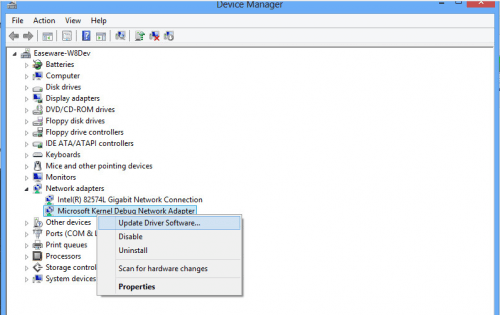
বিঃদ্রঃ: কিছু ডিভাইসের জন্য, ড্রাইভার ইজিতে প্রদর্শিত ডিভাইসের নাম ডিভাইস ম্যানেজারে প্রদর্শিত ডিভাইসের নামের থেকে আলাদা।
ড্রাইভার ইজি-তে আপনি ড্রাইভারের উপর ক্লিক করতে পারেন এবং বর্তমান ড্রাইভারের নাম পেতে পারেন। তারপরে এই নামটি ব্যবহার করে ডিভাইস ম্যানেজারে ডিভাইসটি সনাক্ত করুন।
4. ক্লিক করুন ড্রাইভার সফ্টওয়্যার জন্য আমার কম্পিউটার ব্রাউজ করুন।
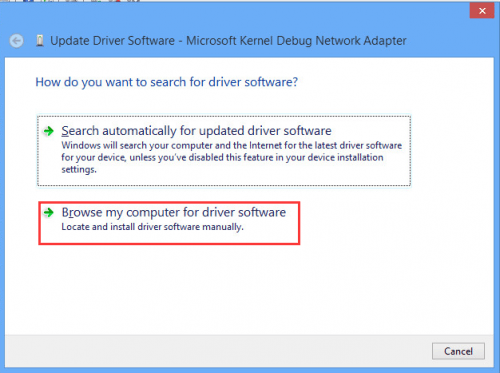
5. ক্লিক করুন ব্রাউজ করুন ডাউনলোড করা ড্রাইভার ফাইলের অবস্থান সন্ধান করতে। তারপরে গচাটুন পরবর্তী ড্রাইভার ইনস্টল করতে বোতাম।
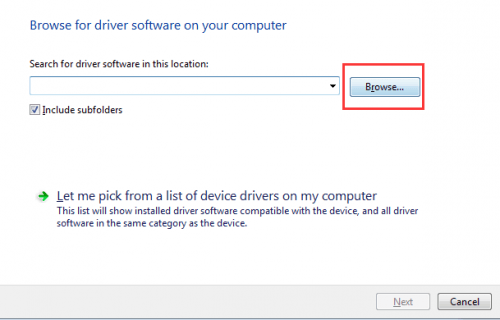
ড্রাইভার ইজিতে ডাউন ট্রায়াঙ্গল বাটনে ক্লিক করুন তারপরে সিলেক্ট করুন ফাইল অবস্থান খুলুন ডাউনলোড করা ড্রাইভার ফাইলের অবস্থান পেতে ।
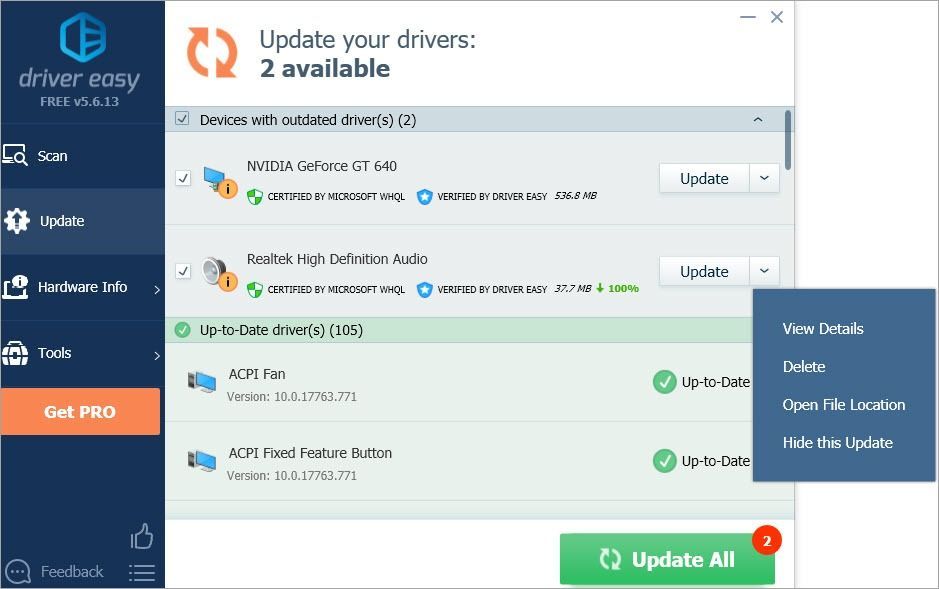
আপনি দেখতে পাচ্ছেন, বিস্তারিত পদক্ষেপগুলি অনুসরণ করেও ম্যানুয়ালি ড্রাইভার আপডেট করা সহজ নয়। এবং এটি সময় লাগে। আপনি ড্রাইভার ইজি টুতে আপগ্রেড করার পরামর্শ দেওয়া হচ্ছে প্রো সংস্করণ । প্রো সংস্করণ দিয়ে, সমস্ত ড্রাইভার আপডেট এক ক্লিকে স্বয়ংক্রিয়ভাবে করা যায়। আপনাকে ধাপে ধাপে ড্রাইভার ইনস্টল করতে হবে না। আপনি কেবল ড্রাইভার আপডেট করতে এবং অন্য কিছু করতে প্রোগ্রামটি চালিয়ে যেতে পারেন।






